Bez ohledu na to, zda chcete publikovat video vlog nahrané webovou kamerou, nahrát předem nahranou herní relaci nebo upravit osobní zprávu nahranou pro někoho blízkého, vždy se hodí mít po ruce nějakou formu nejlepšího softwaru pro nahrávání videa z webové kamery, který vám pomůže. jsi na cestě. Od oříznutí přes střih, rozdělení až po přidání vizuálních efektů – tento přehled našich 10 nejlepších doporučených softwaru pro úpravu videa vám zaručeně pomůže na vaší cestě k publikování dokonalého klipu.
Nejlepší software pro úpravu videa pro nahrané video z webové kamery
Níže naleznete přehled našeho Top 10 doporučeného softwaru pro úpravy a snímání obrazovky. Zdůrazněním jejich hlavních vlastností, žádoucích vlastností a dokonce i jejich potenciálních nedostatků se snažíme pomoci těm, kdo jsou noví i dobře obeznámeni s úpravou videa, snadno publikovat audiovizuální prezentace.
1. Filmora
Cena :Freemium
Kompatibilní platformy :Windows a Mac
Filmora je intuitivní software, který je ideální pro začátečníky v oblasti úpravy videa a nabízí širokou škálu filtrů a moderních video efektů. Díky základním editačním nástrojům, jako je export 4K, podpora GIF, odstranění šumu, přesné ovládání rychlosti a dokonce náhled po jednotlivých snímcích, tento žádaný editační software jistě pomůže snadno transformovat jakékoli zachycení videa.
S pokročilými nástroji, jako je vrstvení PIP (Picture-in-Picture), zvukový mix, přímé nahrávání obrazovky, možnost rozdělené obrazovky a dokonce i intuitivní detekce scén a transformace zelené obrazovky se Filmora pyšní aktualizací a přidáváním nových video efektů. sbírky každý měsíc.
Výhody:
- Obsahuje podporu úprav ve 4K
- Přímé nahrávání na platformy sociálních médií
- Snadno použitelný a intuitivní design
Nevýhody:
- Chybí pokročilé funkce, jako je podpora 360° videa a více kamer
- Vhodné pro příležitostnější a nezkušené editory
2. DemoCreator
Cena :Freemium
Kompatibilní platformy :Windows a Mac
Demo Creator, moderní a intuitivní bezplatný software pro úpravu videa a nahrávání obrazovky, je kompletní sada pro úpravy, která uspokojí všechny potřeby. Tento uživatelsky přívětivý software, který zaznamenává mezi 15–120 snímky za sekundu a dokonce umožňuje editorům nahrávat přes 2 zařízení současně, je tento software profesionální kvality navržen tak, aby vám pomohl snadno dokončit jakýkoli nadcházející projekt.
Demo Creator se může pochlubit vyměnitelným kurzorem, schopností PIP (Picture-in-Picture), přizpůsobitelným záznamovým polem a dokonce i možností exportu do mnoha oblíbených formátů, jako jsou MP4, MOV a GIF, a je ideální pro ty, kteří chtějí kombinovat zvuk a vizuální prvky při jejich tvorbě. Tento nový a vylepšený software ke stažení, který nabízí rozmazání a mozaikové anotace, klávesové zkratky a možnost expresního exportu, je ideální pro editory všech dovedností.
Výhody:
- Umožňuje exporty v novém kodeku H265/HEVC (zachování nejvyšší kvality při minimální velikosti souboru)
- Záznam ze 2 zařízení současně
- Možnost rychlého záznamu (15-120 FPS )
Nevýhody:
- Jazyky RTL (zprava doleva) nejsou podporovány
- Zaměřeno spíše na začátečníky, nováčky a příležitostné uživatele
- Bezplatná verze obsahuje vodoznak
3. Screencast-o-Matic
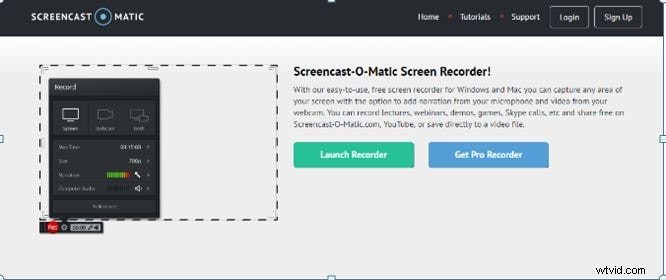
Cena :Freemium
Kompatibilní platformy :Windows a Mac
S intuitivním rozhraním, vestavěným skriptovacím nástrojem a žádoucími 3D efekty je Screencast-o-matic navržen tak, aby vám pomohl snadno upravovat videa a snímky obrazovky na ploše. Screen-o-matic, bezplatný a rychlý záznamník obrazovky, který je vhodný pro Windows, Mac a Chromebook, umožňuje uživatelům snadno zachytit a přidat vyprávění z vestavěných mikrofonů do libovolné webové kamery nebo stolního počítače.
Tento výkonný videorekordér je ideální pro nahrávání přednášek, webinářů a dokonce i hovorů přes Skype a umožňuje uživatelům kreslit od ruky, přibližovat a posouvat během nahrávání. Tento nelineární software pro úpravu filmů s možností přímého nahrávání na sociální média, který se může pochlubit schopností importovat MP4 videa, hudbu a úvody přes existující soubory, je perfektní volbou pro začátečníky i pokročilé uživatele videa.
Výhody:
- Nabízí snímání obrazovky na ploše
- Uložte svůj soubor v mnoha různých formátech
- Zjednodušené, ale efektivní rozhraní
Nevýhody:
- Nástroje kurzoru nejsou volitelné
- Vodoznak je zahrnut při publikování na YouTube
Přečtěte si kompletní recenzi ScreenCast O Matic Screen Recorder.
4. Windows Movie Maker
Cena :Freemium
Kompatibilní platformy :Pouze Windows
Windows Movie Maker, který přijímá importované formáty včetně .WMV/.ASF, .MPG (MPEG-1) a dokonce .MP3, je bezplatný, ale účinný software pro úpravy, který se snadno a jednoduše používá. Tento bezplatný software pro úpravu videa, který se může pochlubit balíčky efektů, jako jsou Textové efekty TitleFX a OverlayFX, a také šablony a motivy, jako je XL Calendar, PhotoMail Maker a dokonce MAGIX Slideshow Maker, je ideální pro přidávání dalších vrstev požadovaných detailů.
Tento předělaný software pro úpravu videa, který se může pochlubit schopností PIP (Picture-in-Picture) a také úpravou obrazu Green Screen, se postupem času vyvíjel. Tento nelineární editační software, který uživatelům umožňuje přidávat hudbu na pozadí, vytvářet časosběrná videa, přidávat personalizované vodoznaky a dokonce povolit funkci rozdělené obrazovky, zaručeně pomůže vyniknout každému základnímu videu.
Výhody:
- Skvělé pro začátečníky
- Navrženo pro zefektivnění procesu importu a nahrávání záběrů
- Ideální pro prezentace se zábavnými přechody a možností přidávat hudbu
Nevýhody:
- K dispozici pouze pro Windows
- Vhodné pro začátečníky a příležitostné uživatele
- Umožňuje pouze základní funkce úprav
Přečtěte si podrobnosti o tom, jak upravovat videa v programu Windows Movie Maker
5. iMovie
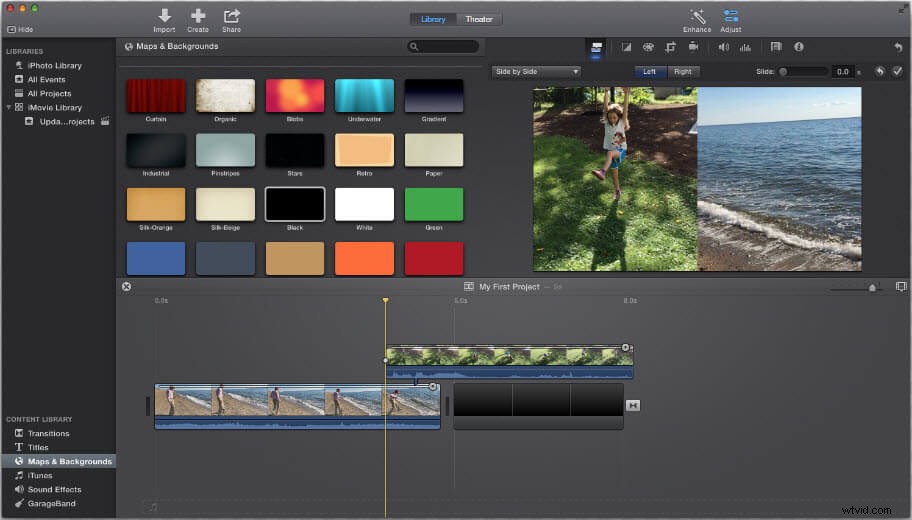
Cena :Zdarma
Kompatibilní platformy: Pouze Mac
IMovie, která si zakládá na udržování čistého a uživatelsky přívětivého rozhraní, je profesionální, ale intuitivní software pro úpravu videa, který je navržen tak, aby uživatelům pomohl snadno upravit a oživit svá videa. Tento bezplatný software připravený ke stažení, který je dobře optimalizovaný i pro moderní počítače Mac, je navržen tak, aby plynule a profesionálně upravoval a exportoval 4K video.
Automatické kreslení do předem uložených fotografií, videí a zvukových klipů z iMovie umožňuje uživatelům snadno přidávat přechody, pozadí, názvy a dokonce i komentáře. IMovie je přímočarý a oblíbený software, který se pyšní tím, že udržuje kvalitu nad kvantitou, a je skvělý pro úpravy domácích filmů, vlogů, návodů a dokonce i přednášek. Pro ty, kteří dávají přednost promítání a streamování přes Apple TV, iMovie dělá právě to, zatímco jeho základní pracovní postup je podobný jako u sofistikovanějších programů.
Výhody:
- Čisté a uživatelsky přívětivé rozhraní
- Robustní interakce mezi platformami s dalšími produkty Apple
- Efekty a přechody v prvotřídní kvalitě
- Plynulé zpracování 4K videa
Nevýhody:
- Žádná funkce více kamer nebo možnosti 360° videa
- Nepřizpůsobitelné rozhraní
- Podporuje méně exportních formátů než jiné konkurenční produkty
Další alternativy iMovie pro Windows naleznete zde
6. VSDC Free Video Editor
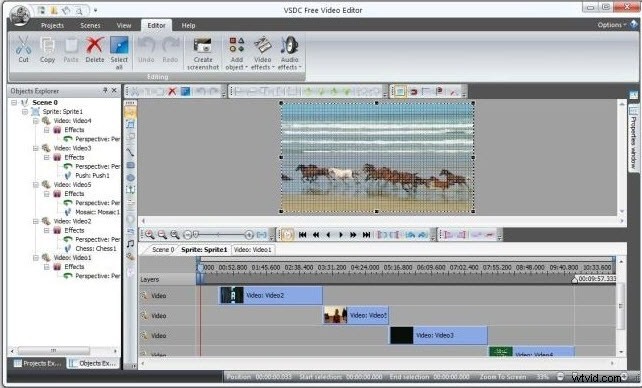
Cena :Freemium
Kompatibilní platformy :Pouze Windows
VSDC Free Video Editor, určený pro úpravu předem nahraných video souborů, se může pochlubit bohatou funkčností a intuitivním rozhraním. Tento software pro úpravu videa, který uživatelům umožňuje upravovat a vylepšovat videa s minimálním úsilím, je v současnosti jediným bezplatným softwarem pro úpravu videa, který podporuje export ve 4K a HD.
Díky vizuálním a zvukovým efektům, jako je korekce barev, transformace objektů a dokonce i speciální efekty, umožňuje tento nelineární nástroj pro úpravy umístit objekty na libovolnou pozici na časové ose videa. Pokud chcete přidat trochu větší hloubku do snímání z webkamery, pak VSDC nabízí režimy prolnutí, maskování, přesnost subpixelů a dokonce filtry podobné Instagramu, které zaručeně dodají profesionální povrch každému audio/video záznamu.
Výhody:
- Bez vodoznaků a bez vložek
- Možnost exportu v HD a 4K
- Vestavěný nástroj pro vypalování DVD
Nevýhody:
- Momentálně k dispozici pouze pro Windows
- Zdá se, že vestavěný záznamník obrazovky ukazuje problémy s možností překrytí kurzorem
7. Camtasia
Cena :Bezplatná zkušební verze, poté 249 $
Kompatibilní platformy :Windows a Mac
Camtasia, snadno použitelný software pro nahrávání obrazovky a editaci videa, umožňuje snadno a jednoduše vytvářet videa v profesionální kvalitě z pohodlí vašeho domova. Tento snadno použitelný software pro úpravu videa a snímání obrazovky je skvělý pro nahrávání výukových programů založených na školeních, marketingových ukázek a dokonce i prezentací a představuje účinný způsob, jak transformovat jakýkoli projekt.
Camtasia, all-in-one a nelineární platforma, nabízí nahrávání obrazovky, vícestopou časovou osu, možnost anotací, hlasové vyprávění, řadu vizuálních efektů a dokonce i manipulaci se zelenou obrazovkou. Tento prvotřídní editační software umožňuje uživatelům snadno upravovat a dokonce i vysílat v rozlišení 4K, takže vaše vizuální záběry jistě oddělí od ostatních.
Výhody :
- Zahrnuje knihovnu bezplatných hudebních skladeb
- Možnost nahrávání obrazovky a webové kamery
- Nelineární úpravy časové osy s exportem 4K
Nevýhody:
- Vyžaduje vysoce výkonné systémové požadavky pro bezproblémovou práci
- Omezené šablony bez výběru dražších balíčků
Kompletní recenzi o Camtasii najdete zde
8. ScreenFlow
Cena :Bezplatná zkušební verze poté mezi 129 – 209 USD
Kompatibilní platformy :Pouze Mac
ScreenFlow, ideální pro uživatele počítačů Mac, je oceňovaný a snadno použitelný software pro úpravu videa, který je ideální pro ty, kteří se chtějí připojit k revoluci v zachycování obrazovky.
Díky podpoře exportu animovaných GIF, kódování MP4, úprav skrytých titulků a dokonce i částečného snímání obrazovky tento vysoce kvalitní software s podporou sítnicového displeje jistě zaujme. Tato all-in-one platforma pro úpravy, která se může pochlubit rychlostí 60 snímků za sekundu a nelineární časovou osou, vlastním mapováním klávesových zkratek, podporou dotykové lišty OLED a dokonce možnostmi exportu Box.com a Imgur.com, je připravena pomoci každému uživateli Mac zefektivnit správu médií. a vytěžit ze svého dalšího projektu maximum.
Výhody:
- Podpora dotykového panelu OLED vhodná pro pokročilejší MacBooky
- Podpora uživatelského rozhraní pro zvukové jednotky Apple
- Čisté a zjednodušené rozhraní časové osy přetahování
Nevýhody:
- Žádné bezplatné zdroje kromě předinstalovaných přechodů
- Trochu dražší než jiný software
9. Adobe Presenter Express Video
Cena :Bezplatná zkušební verze, poté 9,99 $ měsíčně
Kompatibilní platformy :Windows a Mac
Adobe Presenter Express Video, které funguje jako osobní videostudio, je navrženo tak, aby uživatelům pomohlo ušetřit peníze, čas a námahu při úpravách a zdokonalování HD videí a záznamů.
Bez ohledu na to, zda se jedná o výukové programy, e-learningové webináře nebo dokonce herní vlogy, tento dynamický program vám zaručeně pomůže vytvářet obohacená videa jediným kliknutím. Adobe Presenter Express, který nabízí funkce, jako je export do HD, vytříbenou akustiku, intuitivní funkce uživatelského rozhraní posouvání a přibližování a dokonce i personalizované úpravy na pozadí, je dokonalou softwarovou možností pro ty, kteří chtějí snadno publikovat až do rozlišení 1280 x 800.
Výhody:
- Podpora arabštiny
- Možnosti exportu MP4 a HTML5
- Dostupné možnosti měsíčního předplatného
Nevýhody:
- Zachycení zvuku systému není podporováno (pouze zvuk mikrofonu)
